Siempre puede comprar audiolibros de Amazon, Audible, Google y otros minoristas, pero ¿por qué no tomar prestados de su biblioteca local? Al usar Libby, Hoopla, SimplyE y cloudLibrary, puede encontrar audiolibros y descargarlos a su PC o dispositivo móvil.
Antes de poder tomar prestados audiolibros, necesitará una cuenta en su biblioteca pública o universitaria. Necesita una tarjeta de biblioteca física si planea visitar la biblioteca; sin embargo, si solo desea pedir prestados libros electrónicos y audiolibros en línea, algunas bibliotecas ofrecen una tarjeta de biblioteca virtual.
Su biblioteca proporcionará información de inicio de sesión para que pueda iniciar sesión en su cuenta en línea y tomar prestados audiolibros. Esto incluirá una identificación en forma de número de tarjeta y contraseña. En algunos casos, es posible que necesite un código de barras para escanear en una aplicación, que debe estar impreso en la tarjeta de la biblioteca.
Si no está seguro de cómo funciona el proceso de inscripción o quiere saber qué servicios puede usar, comuníquese con su biblioteca o consulte su sitio web.
Resumen
Pide prestado con Libby
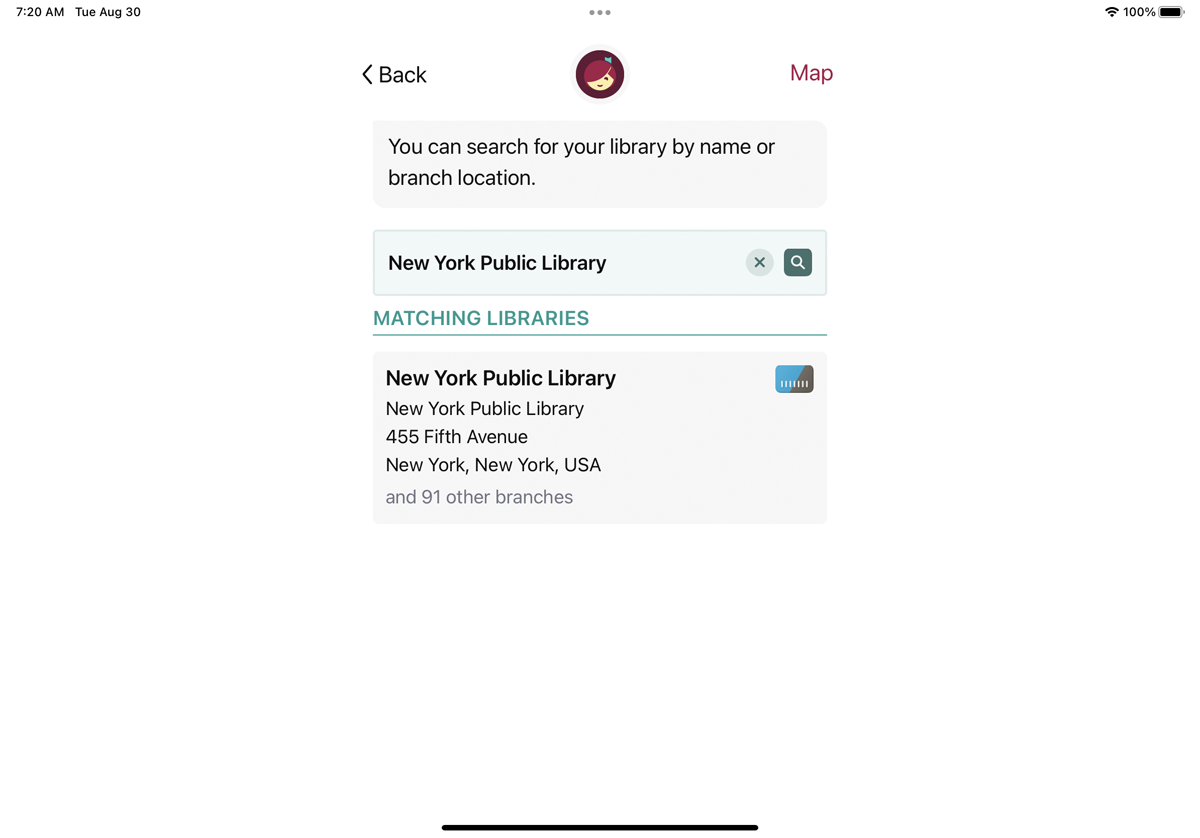
Con Libby, puede tomar prestados libros electrónicos y audiolibros por igual. Los libros se pueden pedir prestados a través del sitio web de Libby.(Se abre en una nueva ventana)pero puedes recurrir al iOS(Se abre en una nueva ventana)androide(Se abre en una nueva ventana)ventanas(Se abre en una nueva ventana)o Kindle Fire(Se abre en una nueva ventana) app para que puedas descargar y escuchar desde cualquier dispositivo. El sitio web de su biblioteca local puede mostrar enlaces para descargar la aplicación si el servicio es compatible.
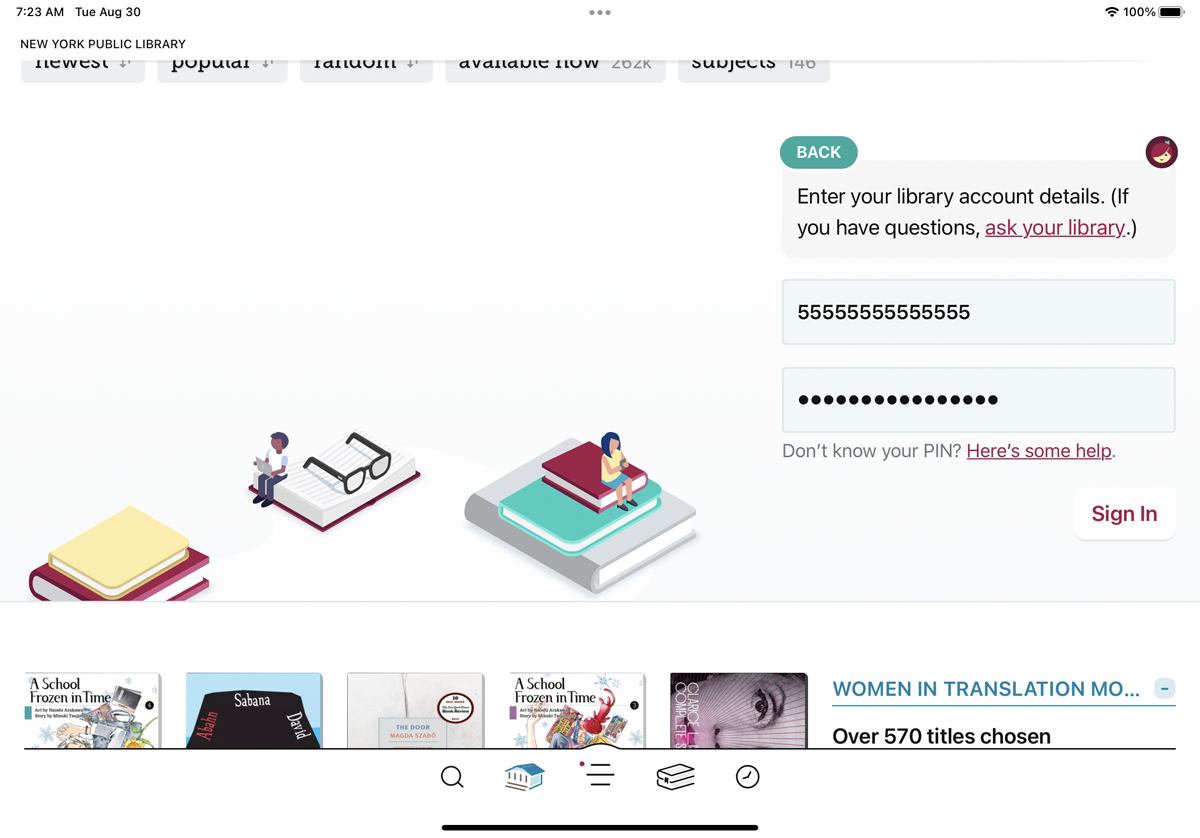
La primera vez que inicie la aplicación en su dispositivo, se le pedirá que agregue una biblioteca. Escriba el nombre, la ciudad o el código postal de su sistema de bibliotecas y seleccione la ubicación que desea utilizar. Tocar Iniciar sesión con mi tarjeta, luego ingrese su número de tarjeta y contraseña. A continuación, puede cambiar el nombre de su tarjeta si lo desea.
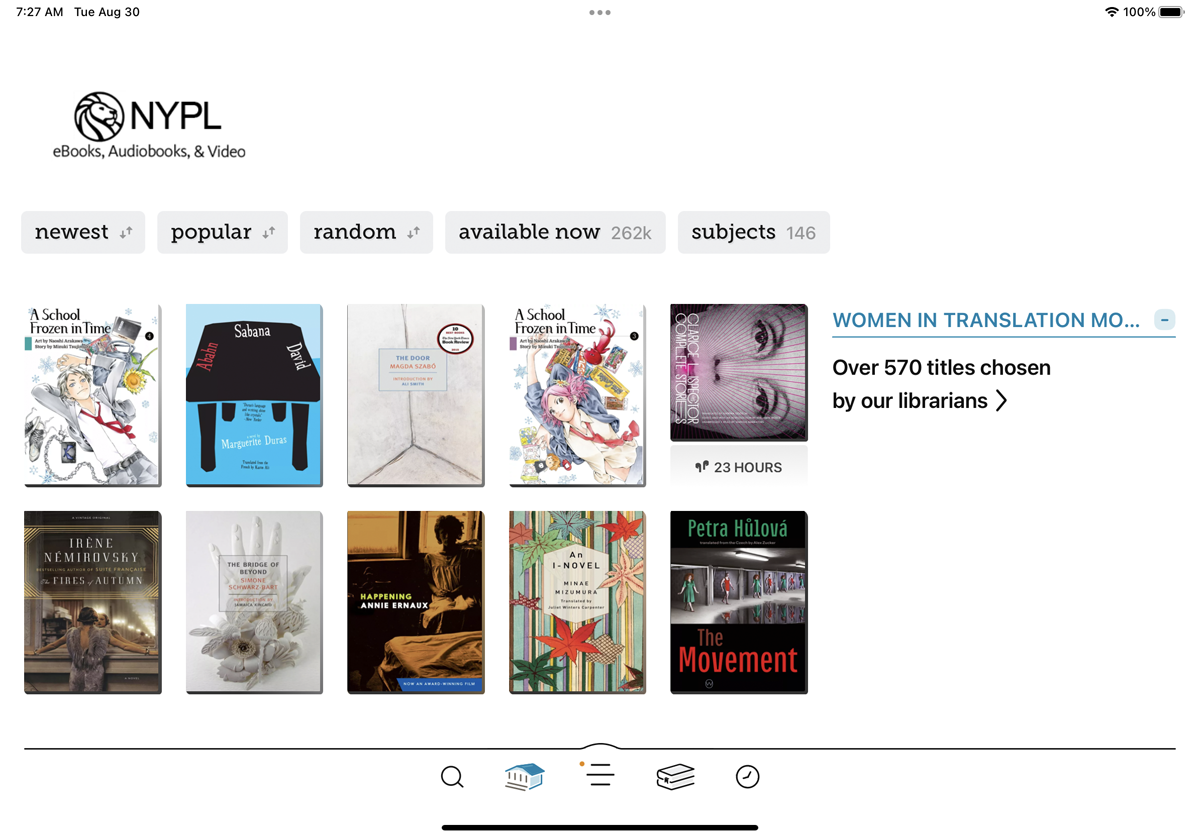
Después de configurar su cuenta e iniciar sesión, toque próximo y te llevan a la pantalla principal. Aquí puede buscar libros por materia y tema o consultar títulos específicos elegidos y recomendados por los bibliotecarios. Seleccione una categoría específica, como Más reciente, Popular, Aleatorio o Disponible ahora para ver los libros asociados. Toque en el Asignaturas botón para ver diferentes géneros.
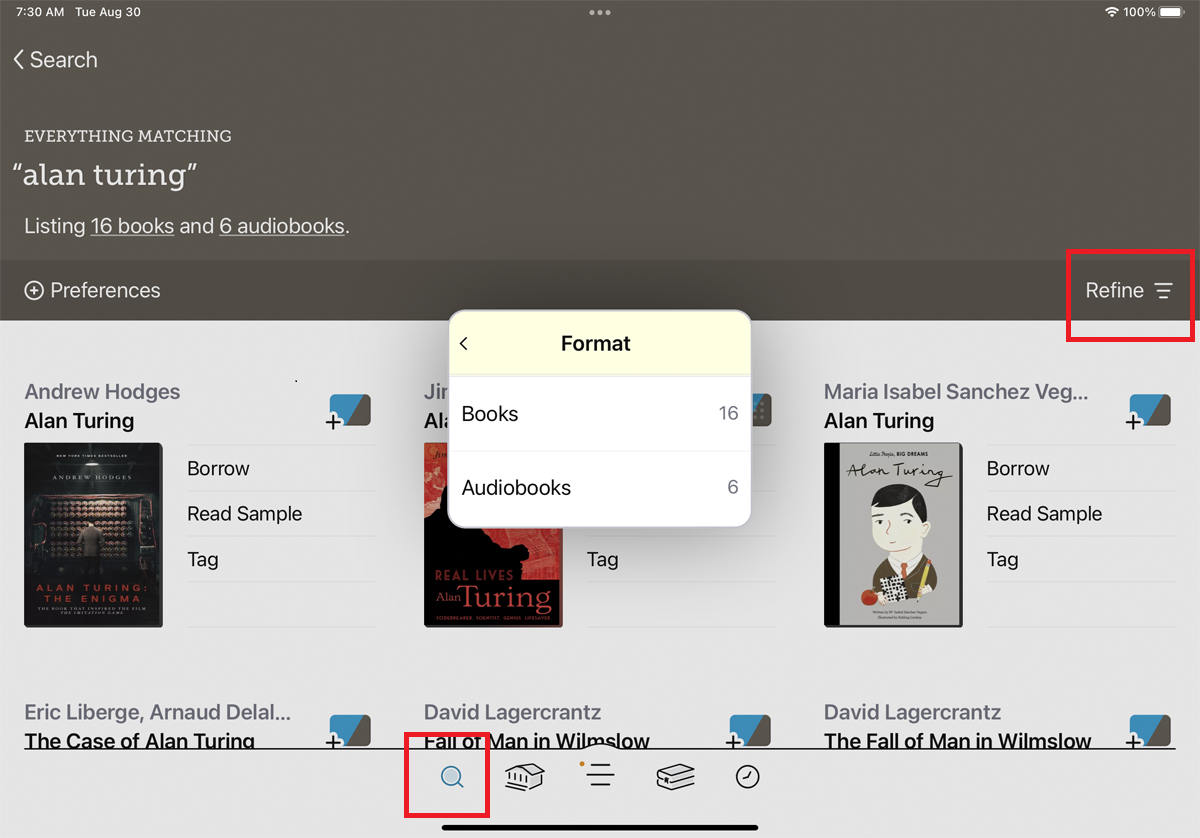
Toca el ícono de la lupa en la parte inferior para buscar libros por título, autor, tema y otros criterios. Puede restringir los resultados de la búsqueda para ver solo audiolibros si toca Refinarentonces escoge Formato > Audiolibros. Seleccione un audiolibro para ver un resumen, reproducir una muestra o etiquetar el libro para referencia futura.
Reserve el libro tocando el Tomar prestado botón. Si desea recibir una notificación cuando vence el préstamo, toque Administrar notificaciones. De lo contrario, seleccione Ahora no. Si el libro aún no está disponible, toque lugar de honor para poner y sostener en él. A continuación, puede optar por recibir una alerta cuando el libro esté disponible.
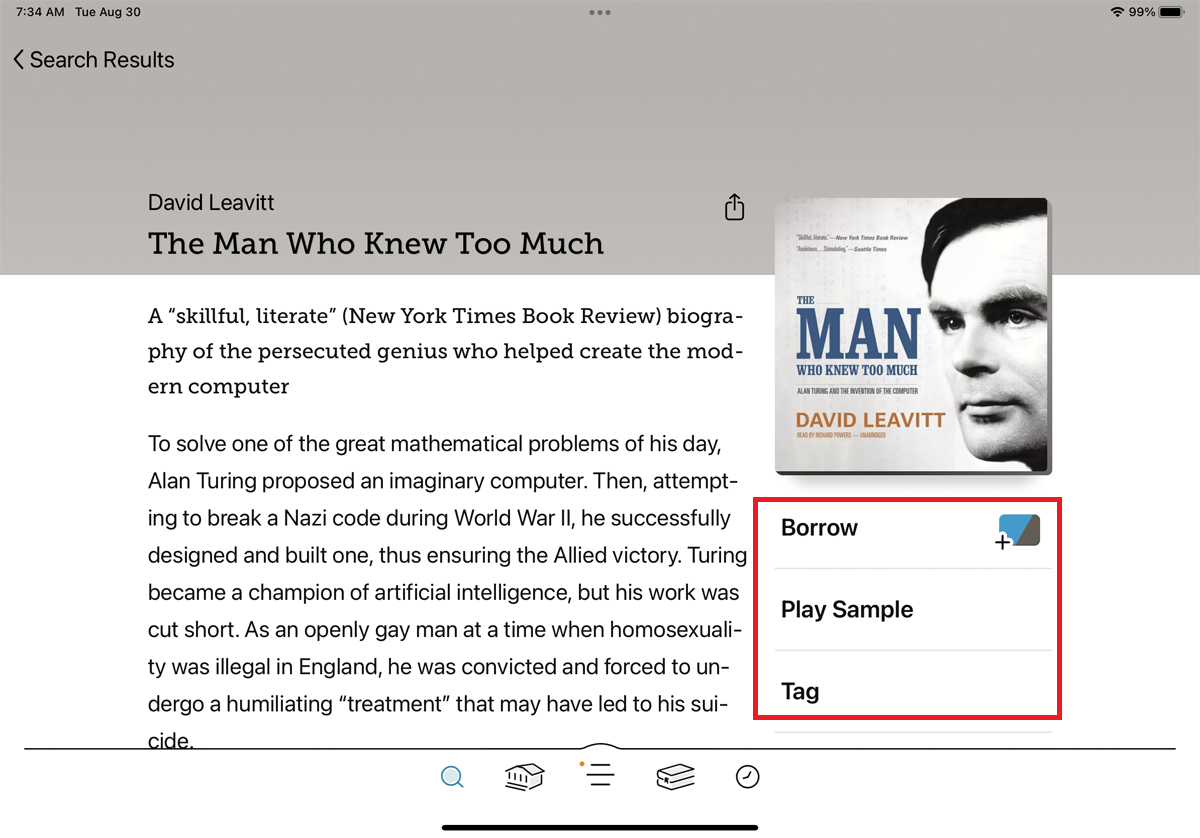
Tocar Abrir audiolibro para empezar a escuchar el libro. La aplicación Libby presenta un reproductor de audio a través del cual puede reproducir, pausar, avanzar, retroceder o desplazarse por la línea de tiempo hasta un punto específico. Se podrá acceder al libro desde cualquier dispositivo en el que esté instalada la aplicación Libby y haya iniciado sesión en su cuenta.
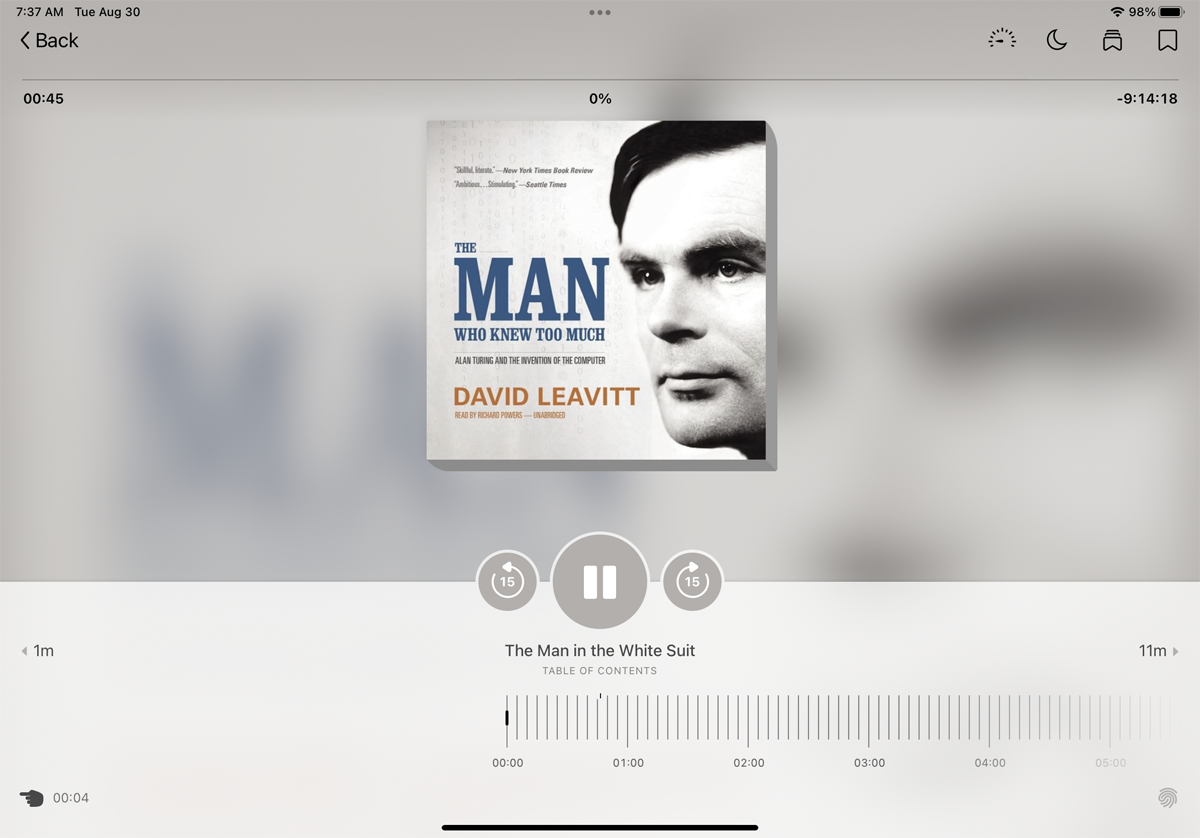
Por ejemplo, puede descargar el libro en su iPad y luego pasar a escucharlo en su iPhone. También puede optar por sincronizar el libro para que continúe escuchando donde lo dejó en un dispositivo anterior.
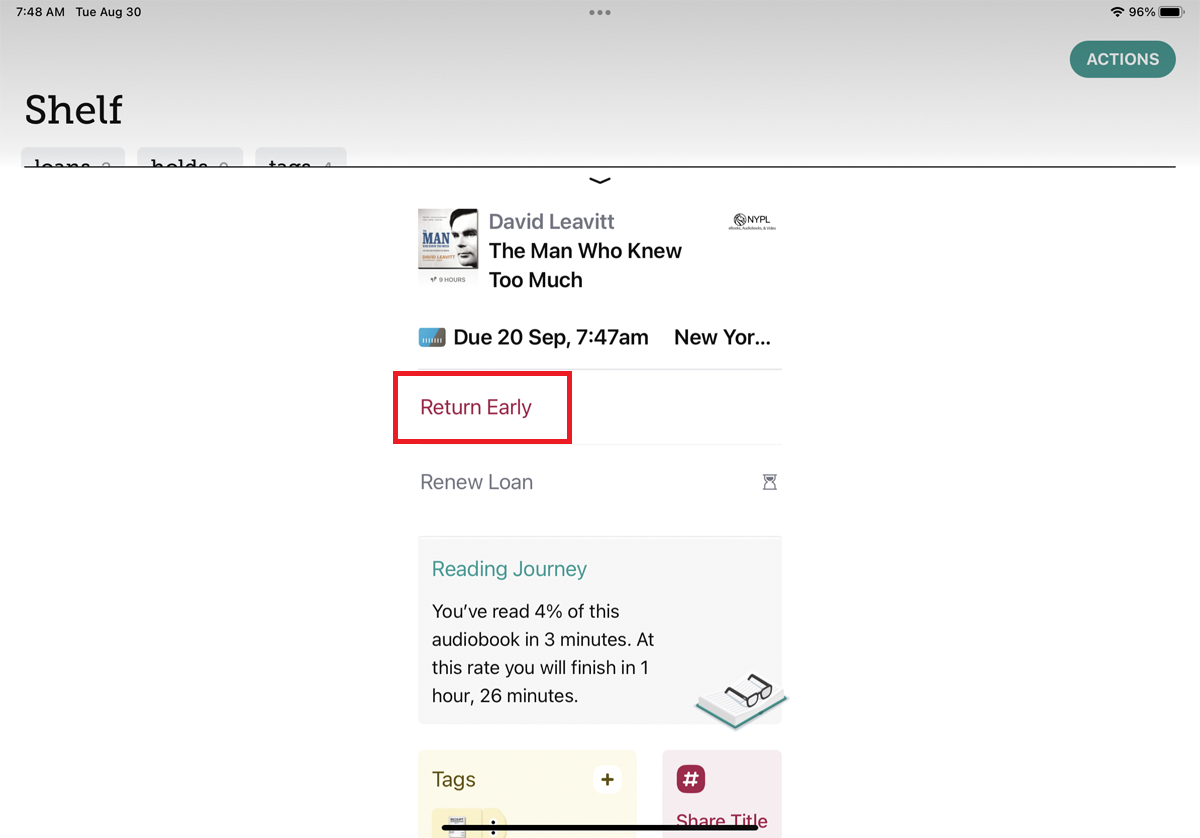
Para devolver el libro antes de que venza el préstamo, toque el icono de estantería en la parte inferior, luego seleccione el Administrar préstamo enlace del audiolibro que desea devolver. Tocar Regreso tempranodespués Devolver para devolverlo a la biblioteca.
pedir prestado con alboroto
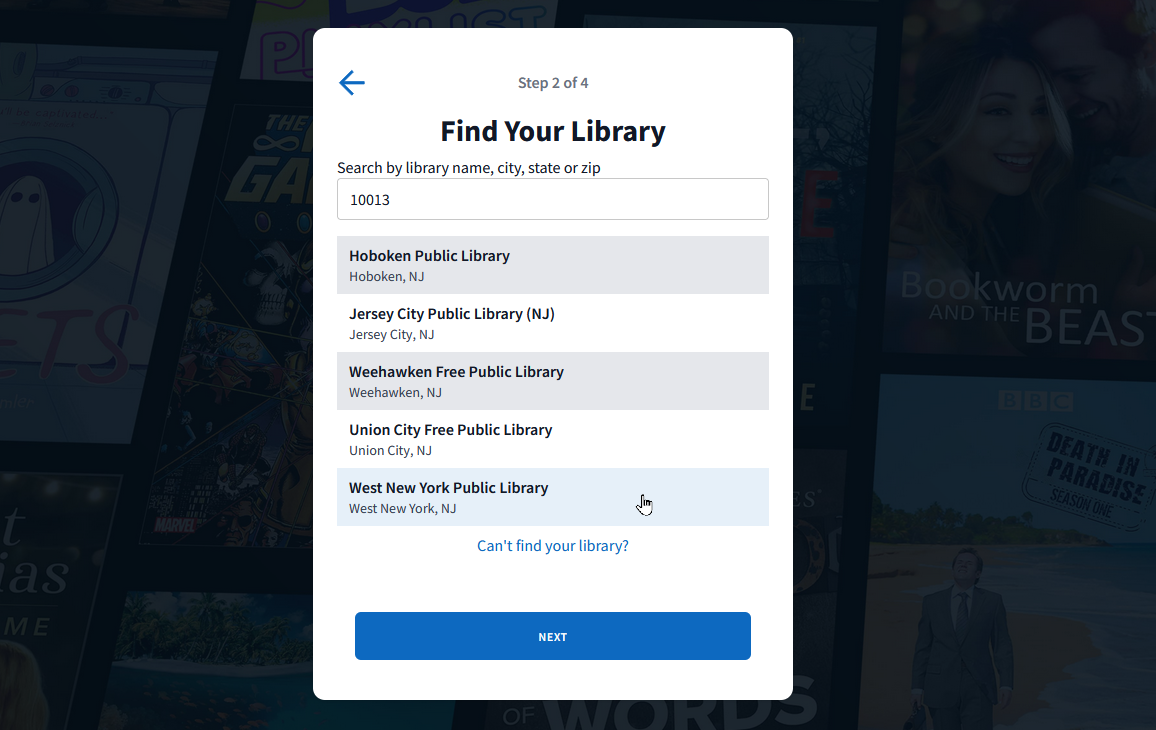
Con Hoopla, puede pedir prestados libros electrónicos, películas, programas de televisión, música, cómics y audiolibros. La aplicación es compatible con iOS(Se abre en una nueva ventana)Android y sistema operativo Chrome(Se abre en una nueva ventana)y tabletas de Amazon(Se abre en una nueva ventana)mientras que el sitio web de Hoopla(Se abre en una nueva ventana) también le permite tomar prestado y descargar contenido. Para consultar audiolibros y otros artículos, primero debe registrarse para obtener una cuenta.
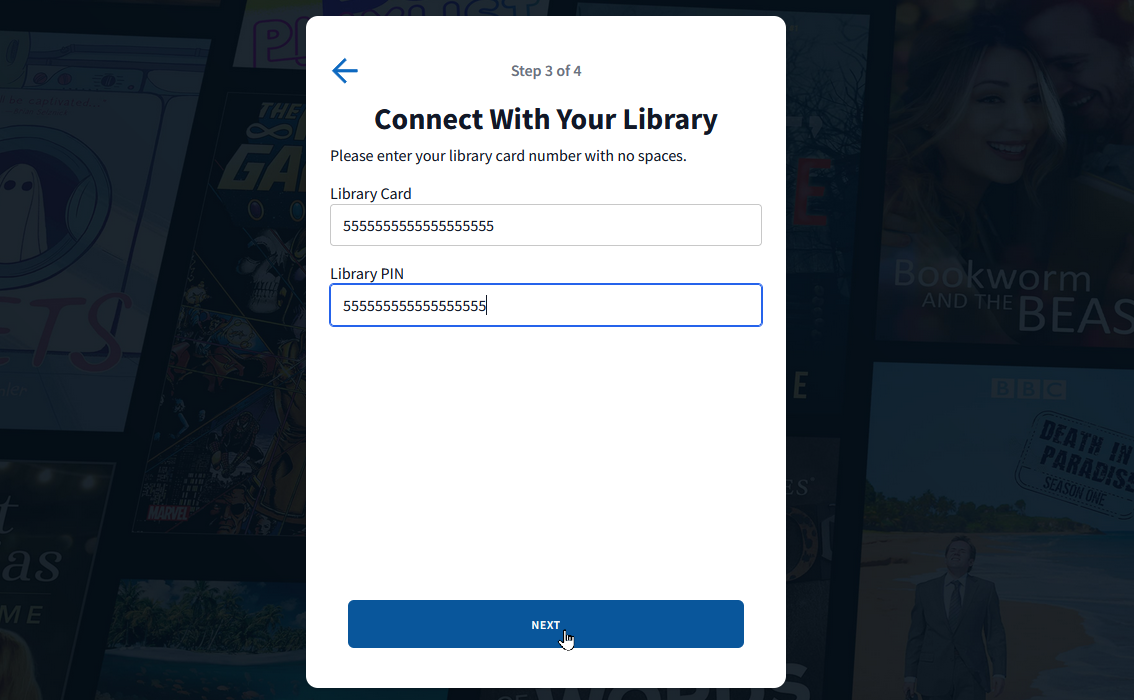
Esto es independiente de la cuenta que debe abrir con su biblioteca. Se le pedirá que ingrese el nombre de una biblioteca, ciudad, estado o código postal para encontrar las bibliotecas más cercanas según su ubicación. Seleccione una biblioteca para continuar, luego inicie sesión con su número de tarjeta de biblioteca y contraseña. A continuación, puede configurar un nombre de usuario y una contraseña para Hoopla.
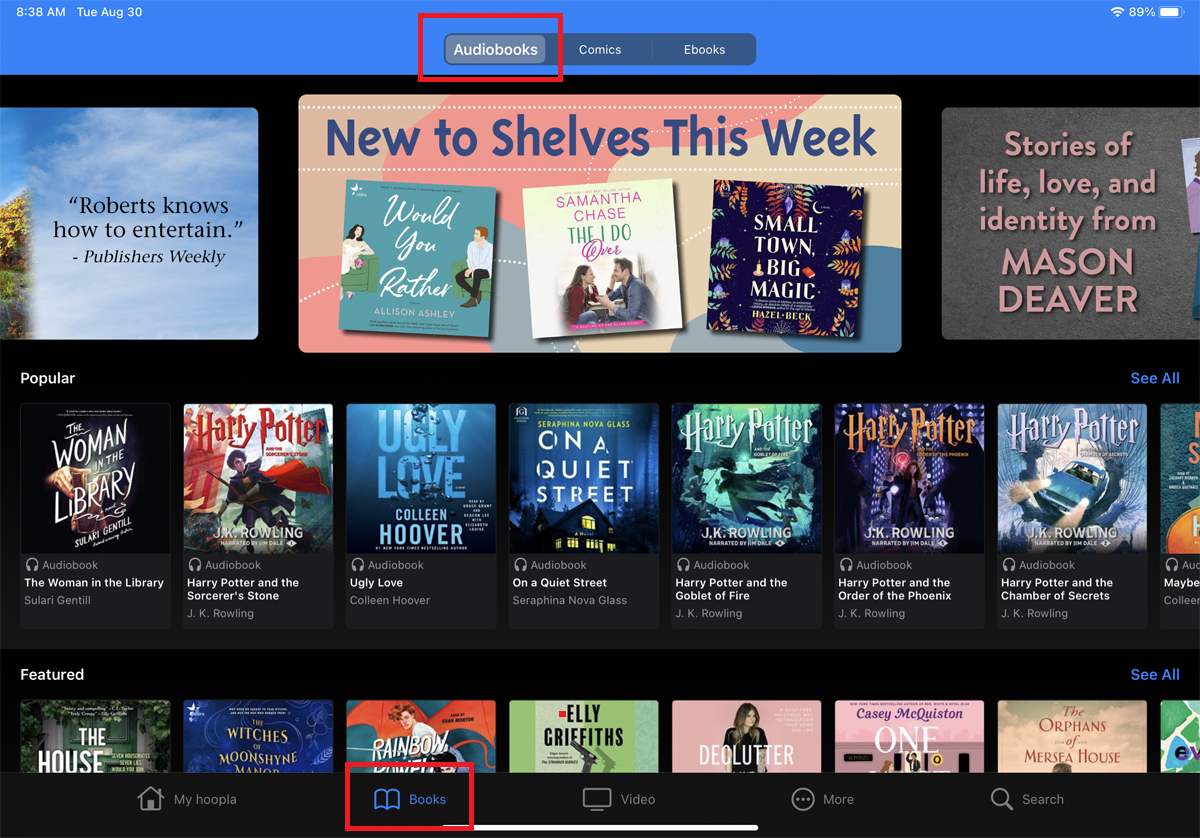
Para limitar su búsqueda a audiolibros en la aplicación Hoopla, toque el Libros en la parte inferior y luego seleccione el Audiolibros pestaña en la parte superior. Toque en el Búsqueda en la parte inferior para buscar audiolibros por título, tema o autor.
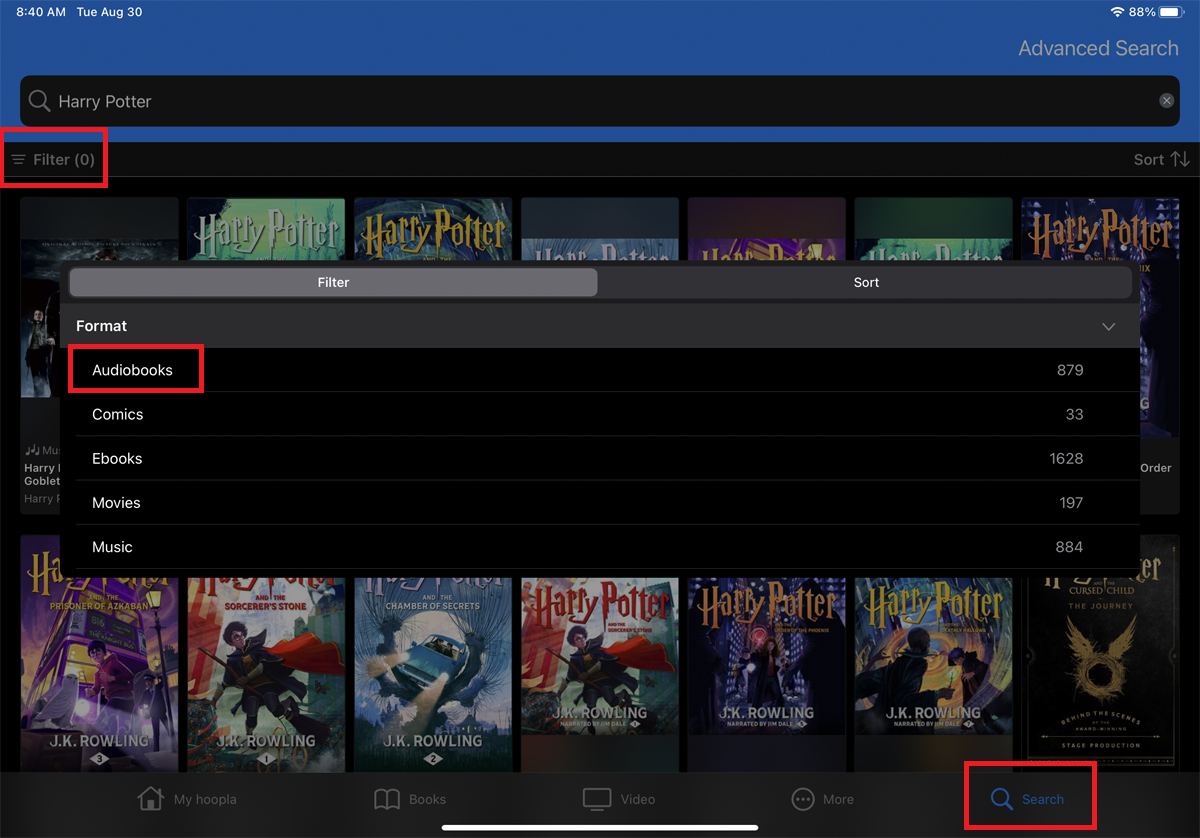
También puede seleccionar el Filtrar icono, luego elija Formato > Audiolibros para ver solo audiolibros. Toque el nombre de cualquier audiolibro que le interese para ver un resumen y más opciones.
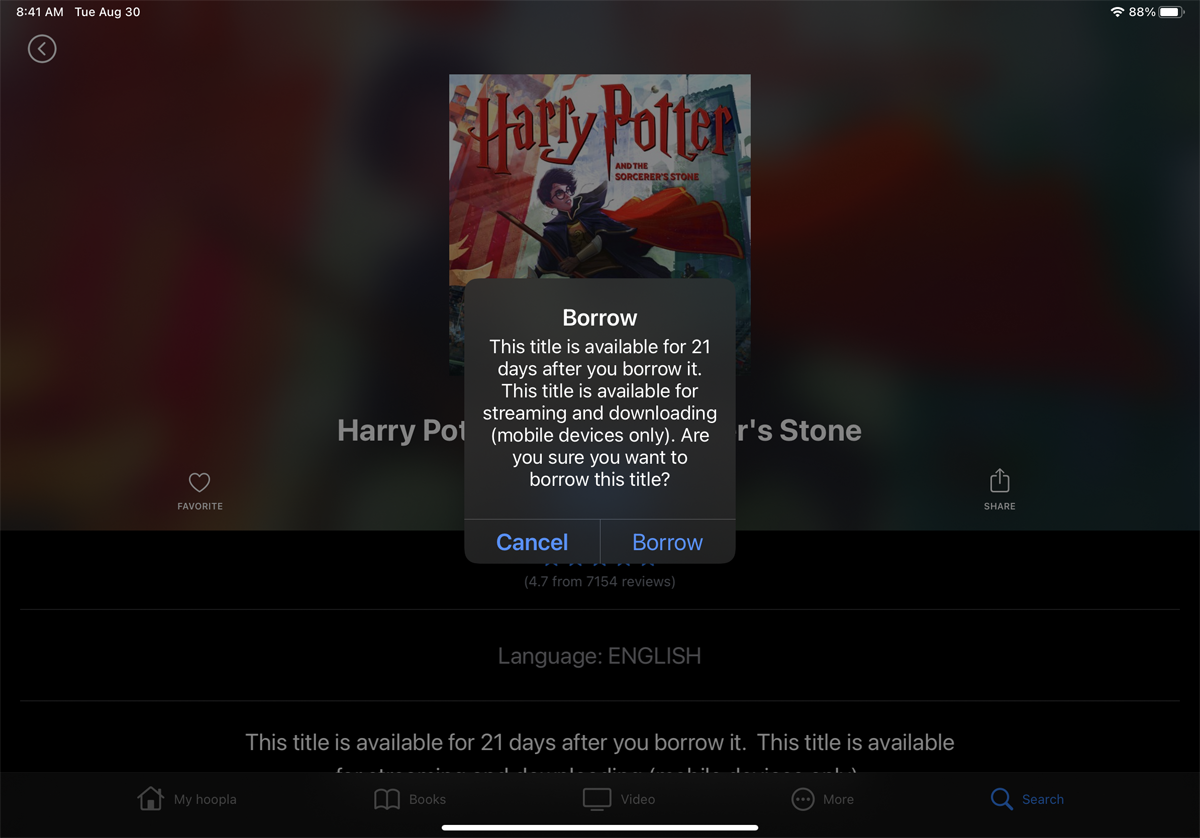
Puede enganchar el título si toca el Tomar prestado botón, luego toque Tomar prestado de nuevo para confirmar su acción. Los títulos se devuelven automáticamente después de una fecha determinada.
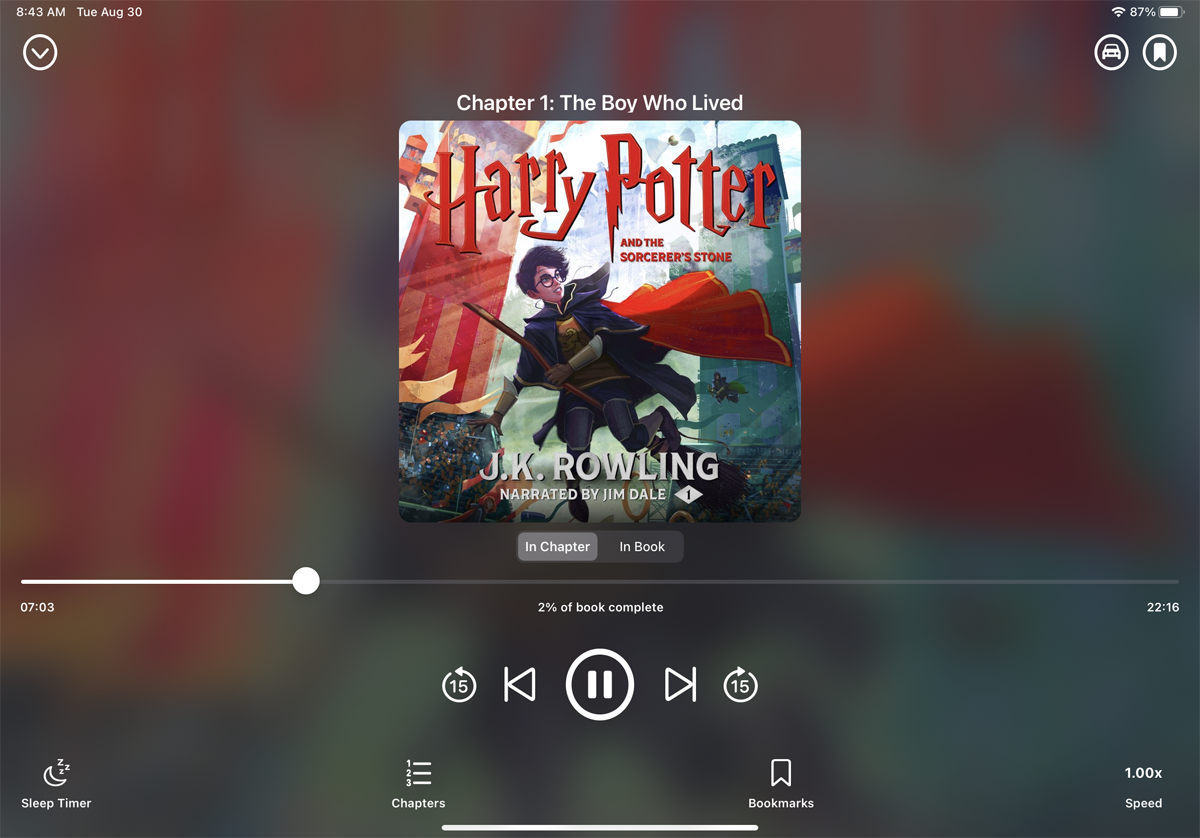
Toque en el Tocar botón para empezar a reproducir el libro. En la pantalla del reproductor, puede reproducir, pausar, avanzar, retroceder, desplazarse por la línea de tiempo hasta un lugar específico, elegir un capítulo e incluso configurar un temporizador de suspensión para apagar la narración dentro de una cierta cantidad de minutos. Luego puede escuchar el libro en el sitio web de Hoopla o desde cualquier dispositivo que tenga la aplicación.
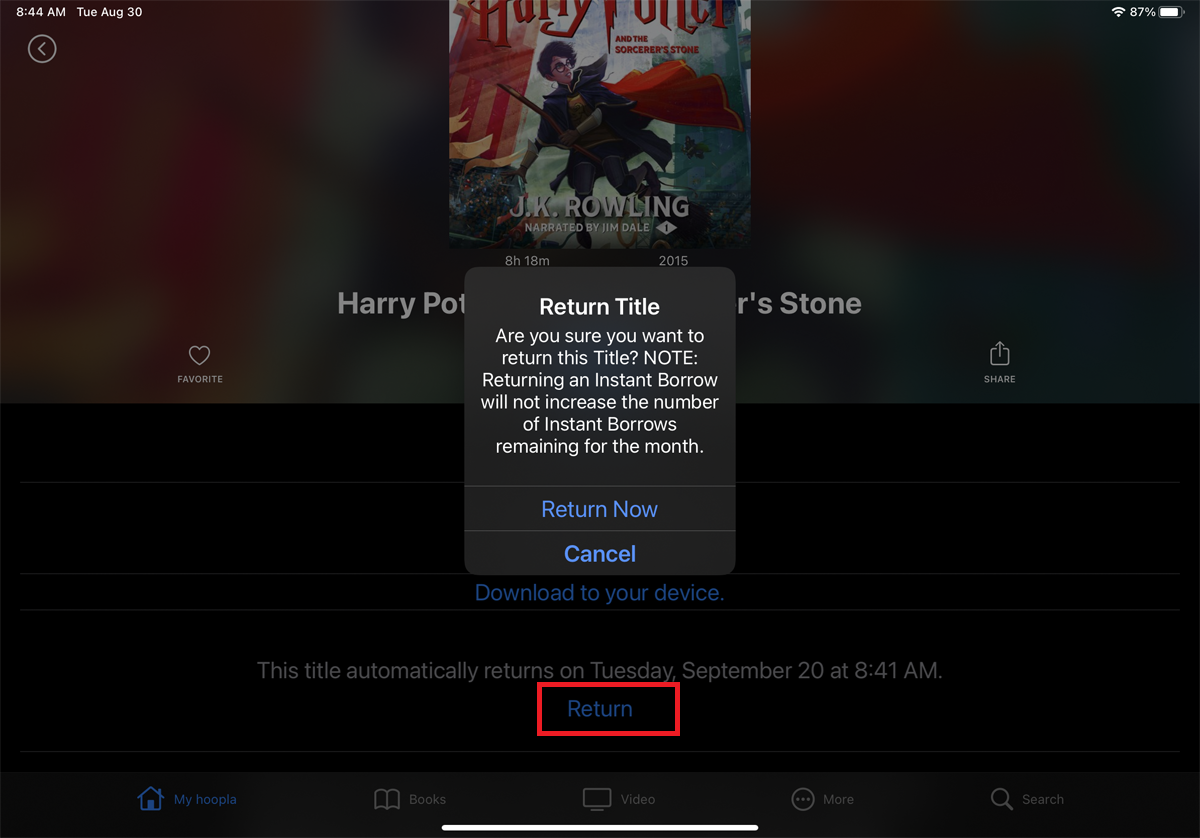
Puede devolver un libro manualmente si toca el Nos Hoopla seleccione el libro de su biblioteca y luego seleccione el Devolver Enlace.
SimplementeE
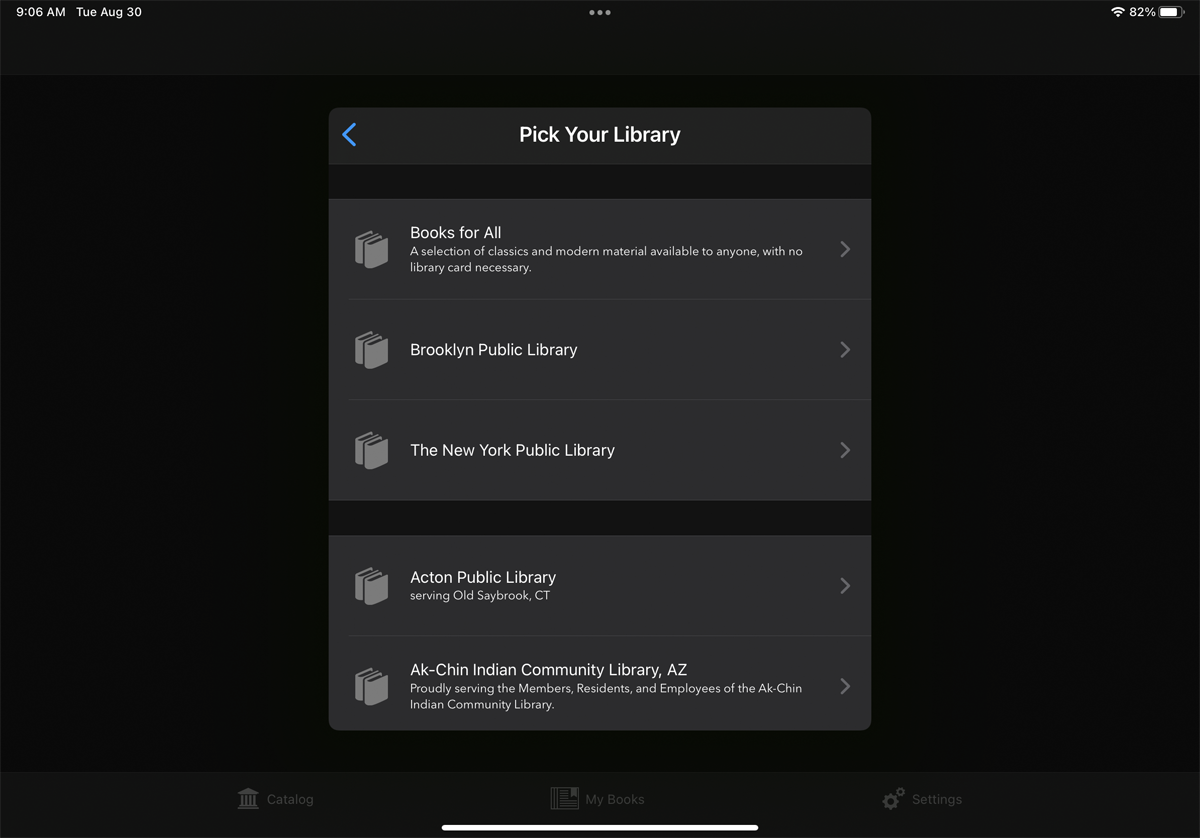
SimplyE es otra aplicación que le permite tomar prestados audiolibros de bibliotecas compatibles. Inicie el iOS(Se abre en una nueva ventana) o Android(Se abre en una nueva ventana) aplicación y elija una biblioteca. A continuación, se le pedirá que introduzca el ID de usuario o el código de barras de su biblioteca y su contraseña. Una vez que se ingresa esa información, puede iniciar sesión en la aplicación.
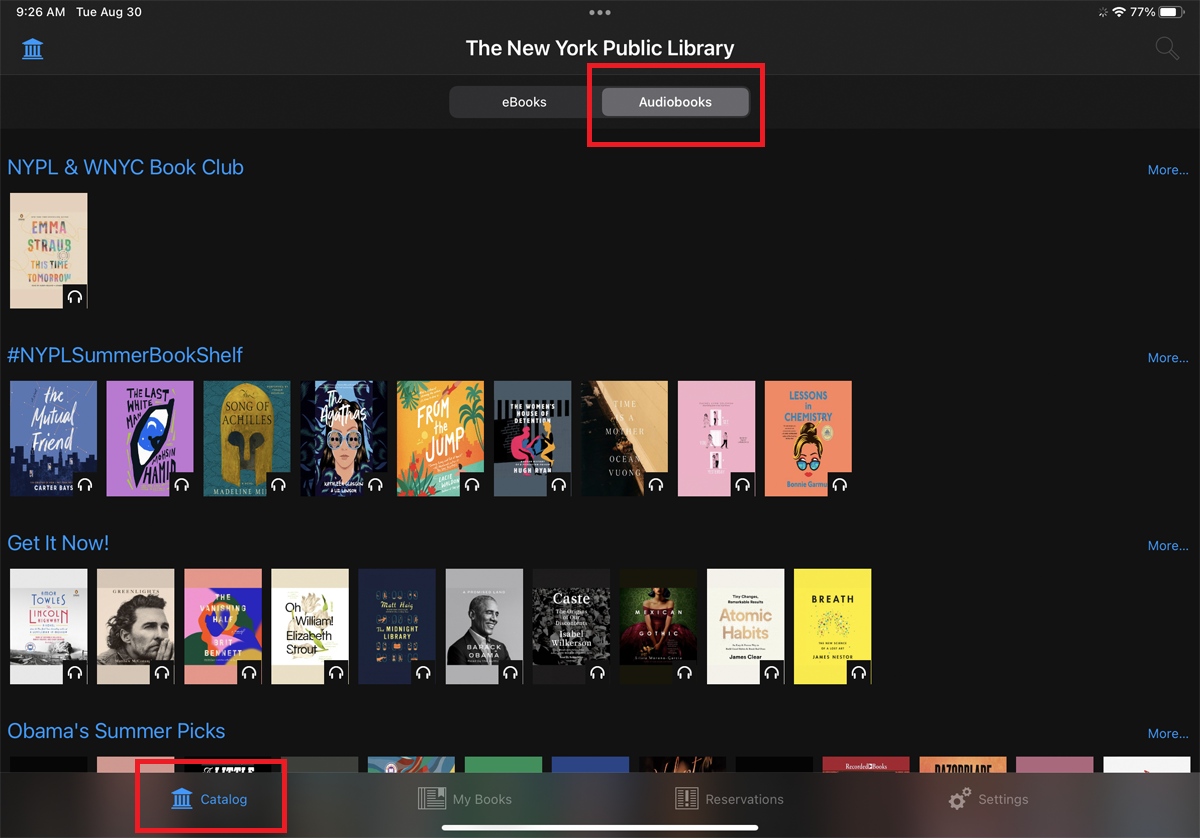
Toque en el Catálogo en la parte inferior para ver los libros disponibles para préstamo, luego toque la pestaña Audiolibros en la parte superior de la pantalla para restringir el enfoque a solo audiolibros. Para buscar un libro específico, toque el Búsqueda en la parte superior de la pantalla y escriba un tema, título o autor.
Recomendado por Nuestros Editores
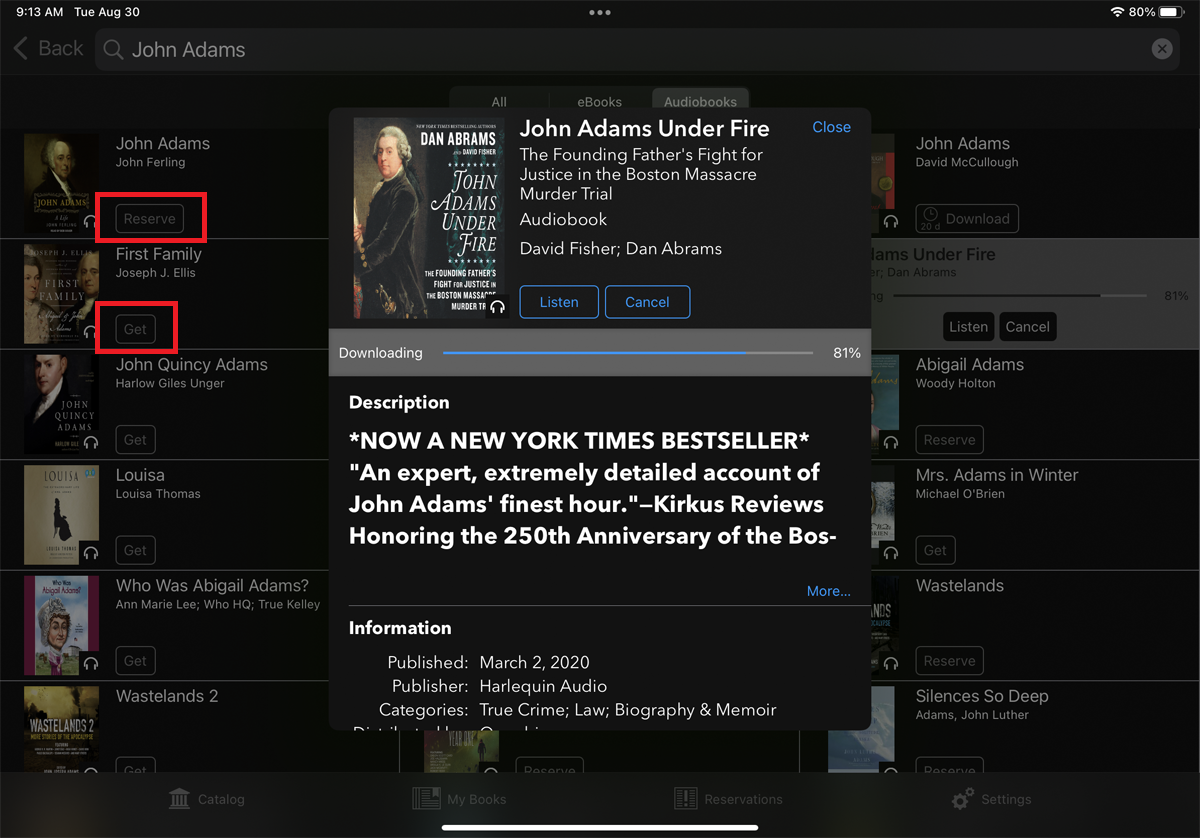
Toca el nombre de un audiolibro que te interese para ver más detalles. Si un libro no está disponible actualmente, puede tocar el botón Reservar botón para poner el título en espera. De lo contrario, puede tocar Obtener para comprobar cualquier botón disponible.
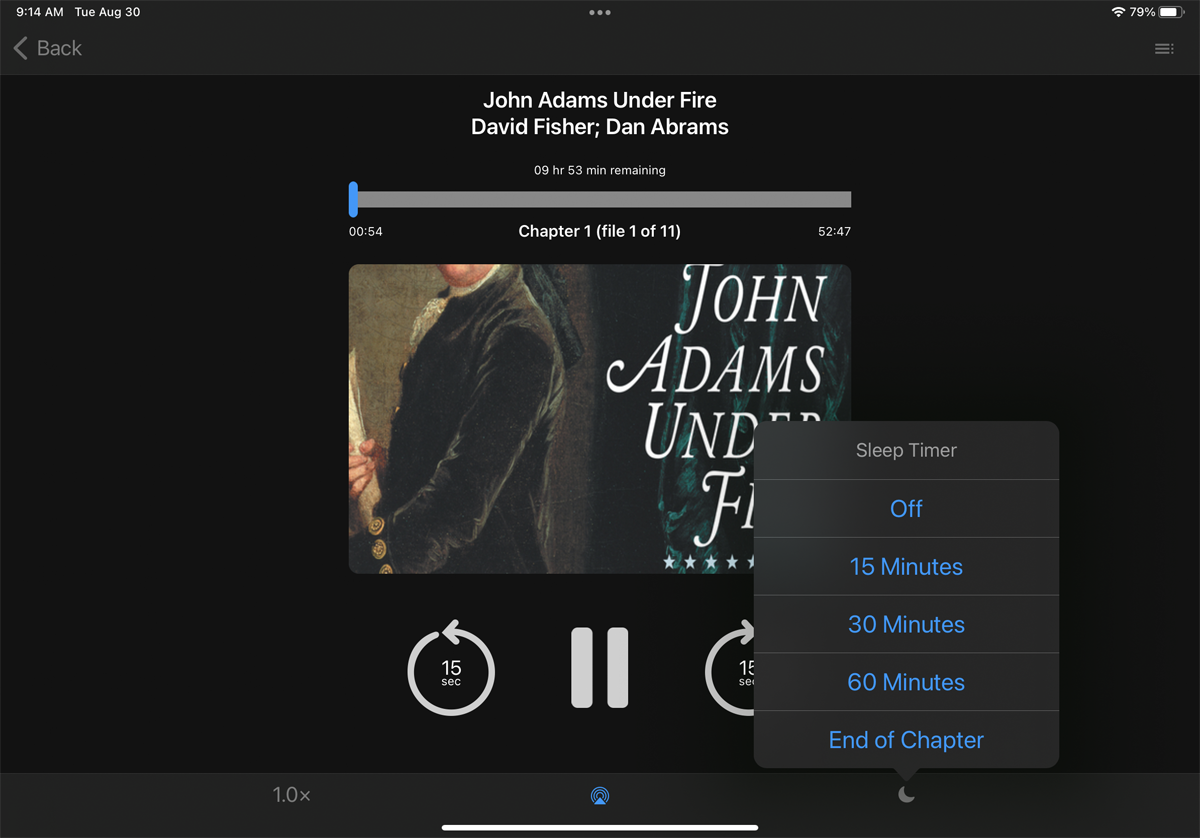
Una vez que el audiolibro se haya descargado en su dispositivo, toque el Escuchar botón para que empiece a reproducirse. En la pantalla del reproductor, puede reproducir, pausar, avanzar, retroceder, seleccionar un capítulo específico, activar un temporizador de suspensión e incluso cambiar la velocidad de lectura. También puede escuchar el libro en cualquier dispositivo que tenga la aplicación SimplyE.
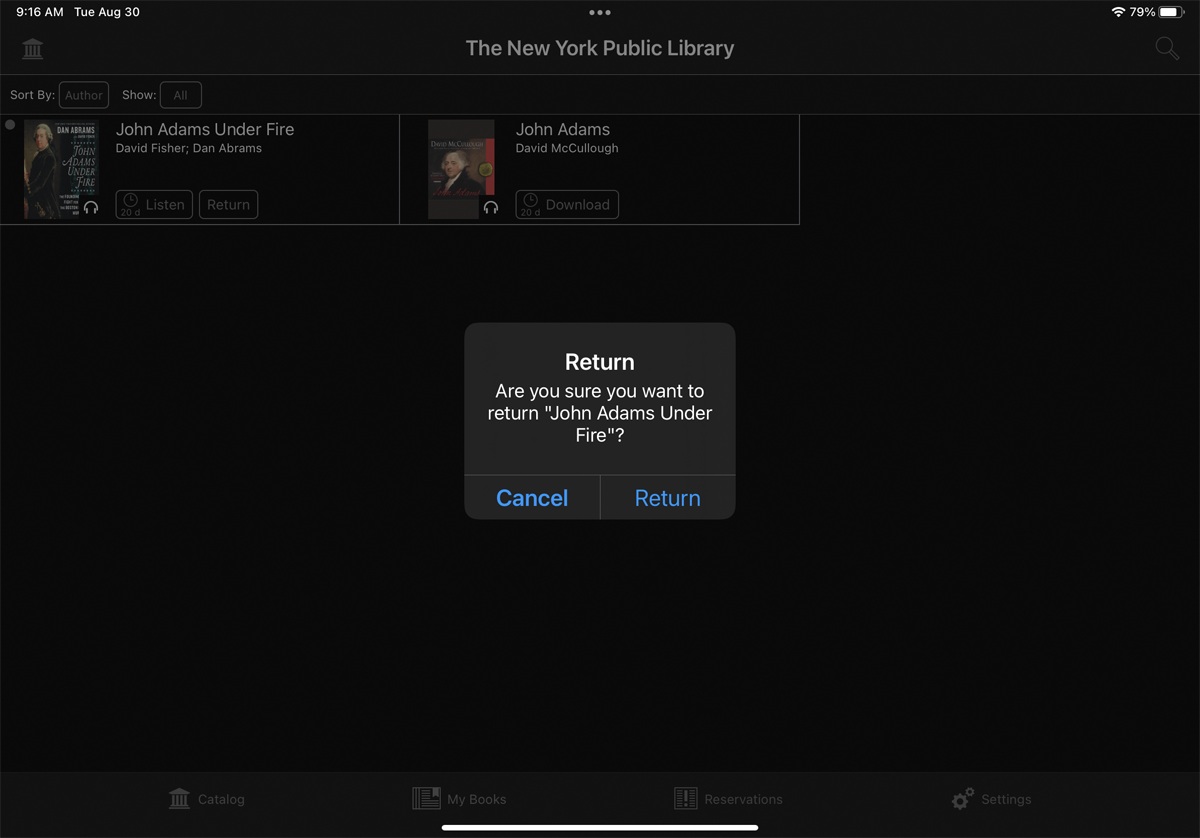
Para devolver un audiolibro después de haber terminado de leerlo, seleccione el icono Mis libros en la parte inferior de la pantalla. Toque en el Devolver para el libro que desea devolver, luego toque Devolver de nuevo para confirmar su acción.
bibliotecanube
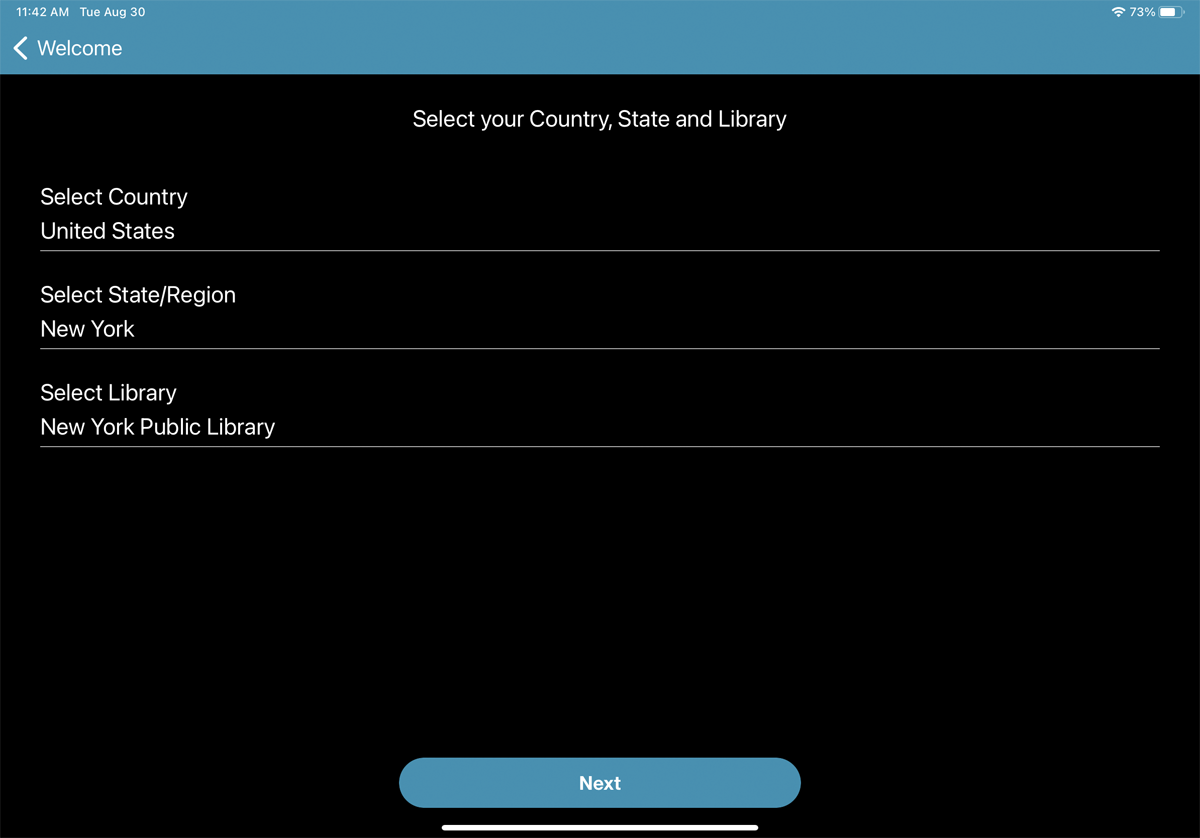
CloudLibrary le permite tomar prestados audiolibros de su biblioteca local y escucharlos desde iOS(Se abre en una nueva ventana)androide(Se abre en una nueva ventana)o Amazon Fire(Se abre en una nueva ventana) aplicación También puedes descargar los libros.(Se abre en una nueva ventana) para su uso en lectores electrónicos. Desde la aplicación de su elección, elija su idioma, región y biblioteca, luego toque próximo y acepte el contrato de licencia.
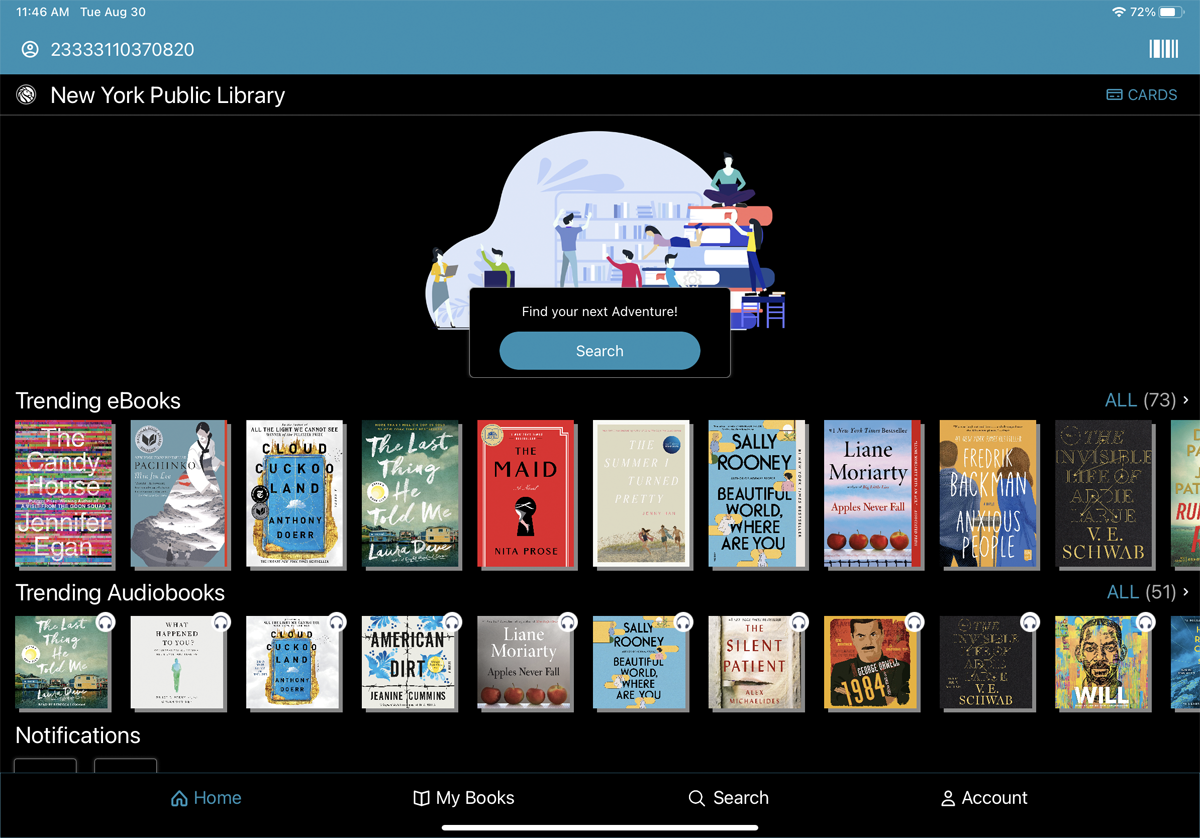
Ingrese el número de identificación y la contraseña de su tarjeta de la biblioteca, luego toque el botón Acceso botón. La pantalla principal muestra los libros disponibles a través de su biblioteca con libros electrónicos y audiolibros de tendencia en la parte superior de la lista. Para buscar libros por título, autor o tema, toque Búsqueda.
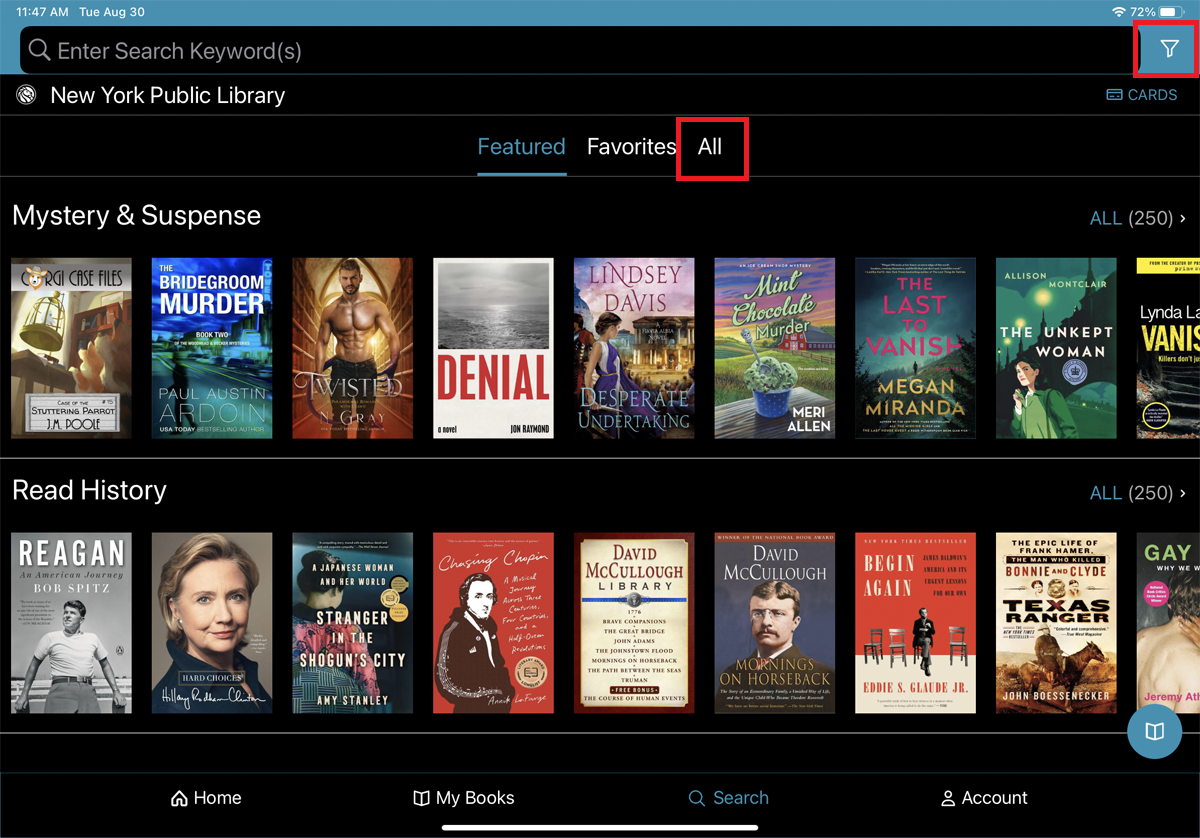
Puede ver los libros destacados o tocar el botón Todos pestaña para ver todos los libros disponibles por categoría o género. Toque en el Filtrar icono en la parte superior derecha y seleccione Audiolibros para limitar su búsqueda, luego toque Ahorrar.
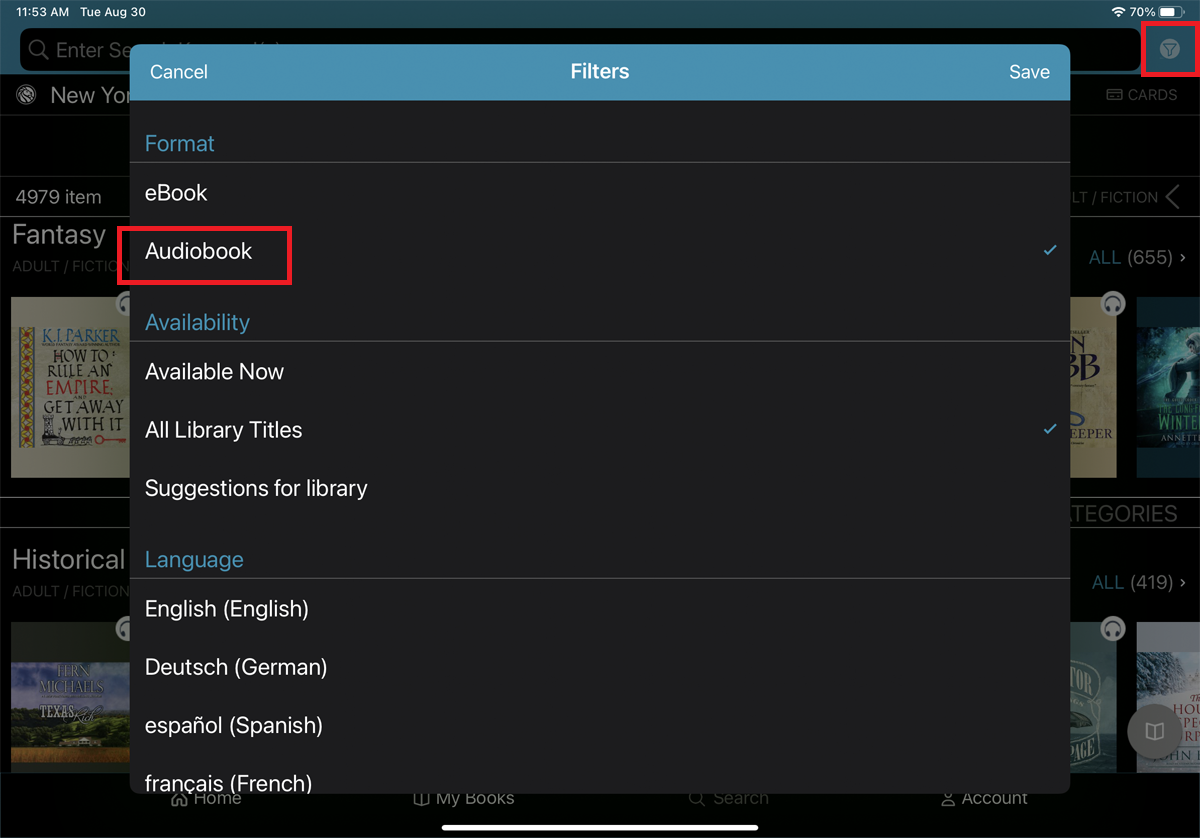
Toca el nombre de un libro para ver más información sobre él. Los títulos se marcarán como Hold o Borrow, según su disponibilidad.
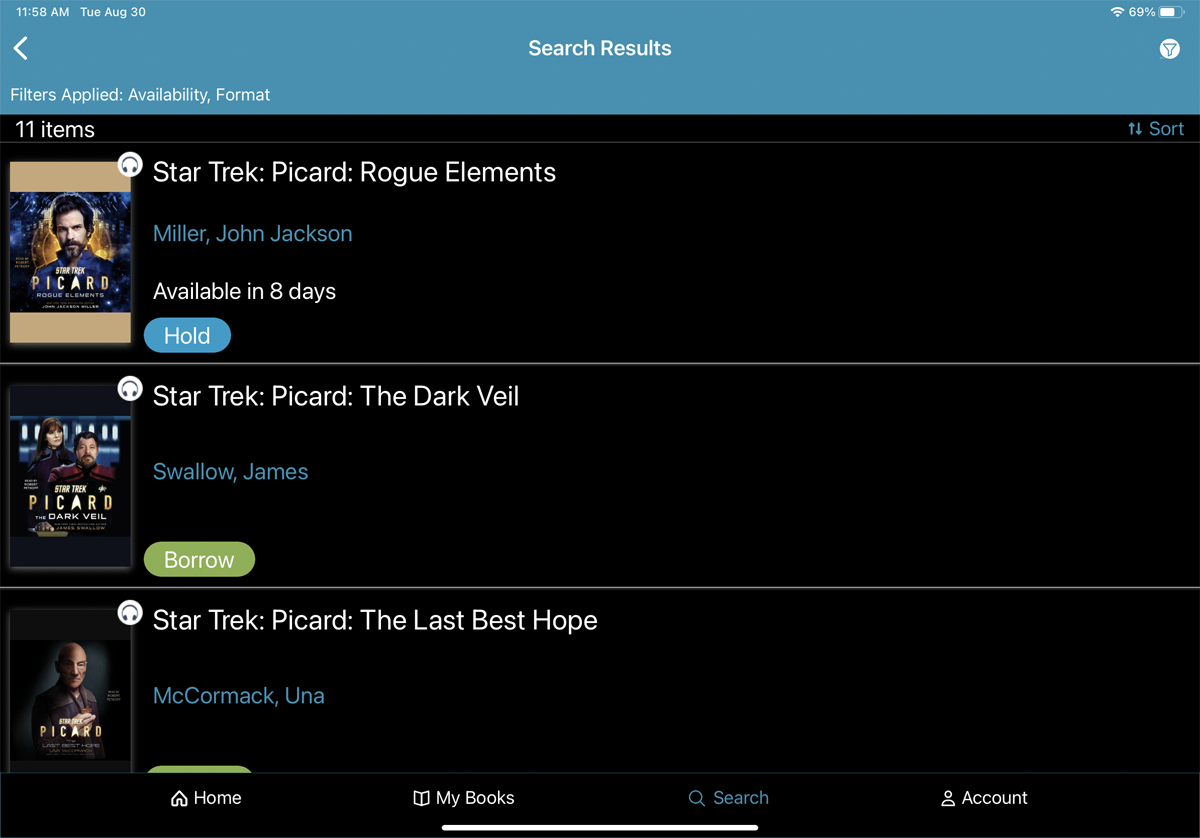
Puedes tocar Muestra de reproducción para escuchar un fragmento del libro. Si el libro aún no está disponible, toque el botón Tributo botón para reservarlo. Seleccione Guardar para más adelante para agregarlo a una cola. Si el título está disponible para pedir prestado, toque Tomar prestado para agarrarlo Tocar Escuchar para empezar a reproducir el libro.
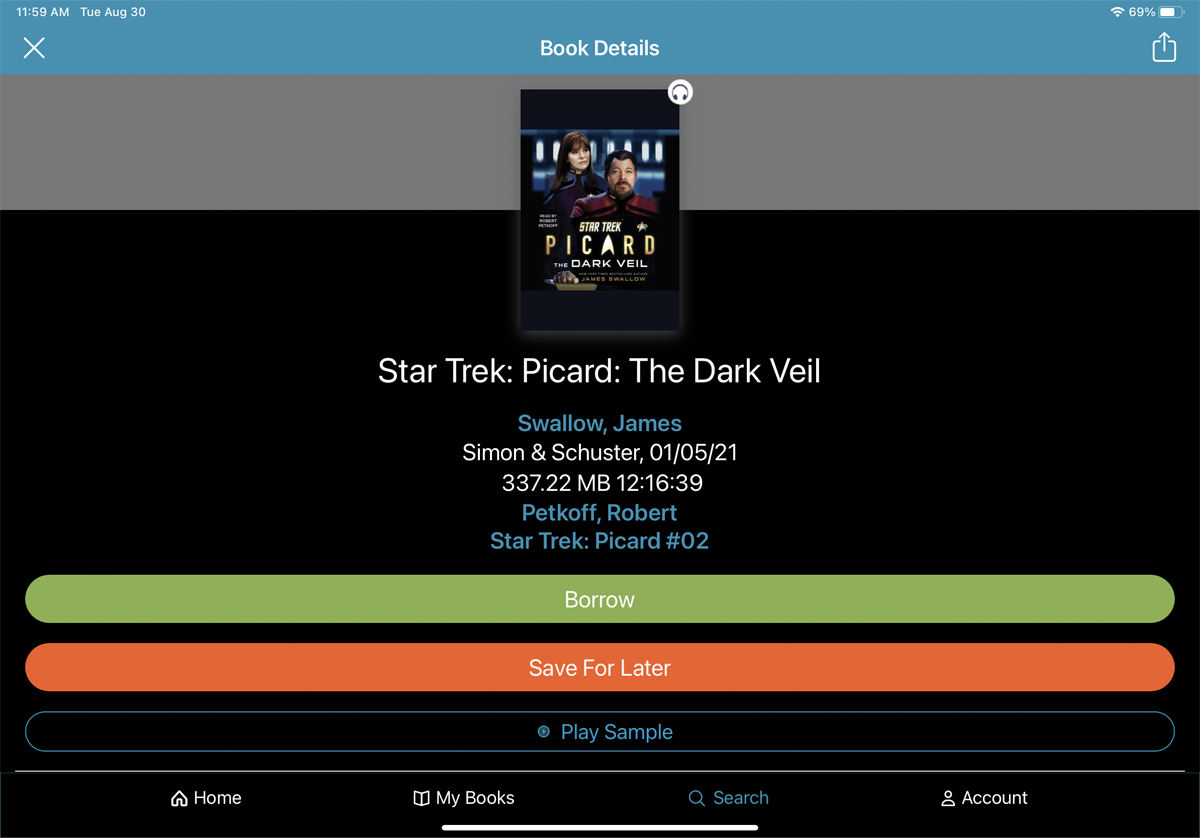
En la pantalla del reproductor, puede reproducir, pausar, saltar o avanzar, retroceder, acceder a capítulos individuales, cambiar la velocidad de lectura y configurar un temporizador de suspensión. También puede escuchar el libro en cualquier dispositivo con la aplicación cloudLibrary.

Para devolver un libro, toque el Mis libros icono en la parte inferior. Toque en el Devolver para el libro específico, luego toque OK para confirmar la devolución.
¿Te gusta lo que estás leyendo?
Matricularse en consejos y trucos boletín de noticias para obtener consejos de expertos para aprovechar al máximo su tecnología.
Este boletín puede contener publicidad, ofertas o enlaces de afiliados. Suscribirse a un boletín informativo indica su consentimiento a nuestros Términos de uso y Política de privacidad. Puede darse de baja de los boletines en cualquier momento.





